
A Kali Linux segítségével észlelhetőmindenféle hiba az eszközök, hálózatok és más operációs rendszerek biztonsági rendszerében. Ez az oka annak, hogy az eszközt alapvetően hacker operációs rendszerként helyezik el. De a valóságban leggyakrabban biztonsági tesztekhez használják. Semmi sem akadályozza meg az összes szükséges szoftver letöltését és más disztribúciókban való elvégzését, de a Kali az összes programmal és segédprogrammal rendelkezik, és jobban alkalmazkodik a gyors futtatáshoz nyomok nélkül.

A Kali Linux a rendszer továbbfejlesztéseVisszavágás 5. Általában nincs sok különbség a Linux és a Kali alapú más disztribúciók telepítésében. De mégis vannak, és ezért minden aspektuson át kell maradni.
Mint minden unix-szerű rendszer, a Kali alapja isa Linux kernelén. Ennek köszönhetően maga a rendszer felépítése nagyon hasonlít a többi Linux disztribúcióhoz. Ha volt tapasztalata velük, akkor nem okozhat problémát a telepítés.
Sok felhasználó csak Kali-t találjaa "hacker játékokhoz". Igen, a sérülékenységek keresésére összpontosít más rendszerekben, de elég kényelmes a mindennapi feladatokhoz, például az Ubuntu vagy a Mint alkalmazásához. Hacsak a telepítés nem tart egy kicsit hosszabb ideig.

Élő USB létrehozásához a Kali segítségével ki kell választania egy USB flash meghajtótlegalább 4 GB. Az USB meghajtóra elvileg nincs szükség külön előkészítésre. Elegendő FAT32 formátumban formázni. A telepítő a maradékot: jelölést és formátumot végzi el az ext4 rendszerben. Érdemes megjegyezni, hogy a gyorsabb és kényelmesebb telepítéshez USB 3.0 meghajtót ajánlott használni.
Először le kell töltenie magát a képet a Kali OS segítségévelLinux. A telepítés egy USB flash meghajtóra elég gyors, feltéve, hogy támogatást nyújt az USB 3.0-hoz. Ellenkező esetben a folyamat késleltethető, különösen, ha a tárolóeszköz régi. Ezután le kell töltenie az Unetbootin segédprogramot, amelyet az élő USB létrehozásához használnak bármilyen Linux disztribúcióval. Általában nagyon sok program indítható flash meghajtó létrehozására, de ezt ingyenesen terjesztik, és a legkényelmesebb használni. Az Unetbootin használatával töltse fel a Kali Linux telepítőjét az USB flash meghajtóra. A segédprogrammal kapcsolatos utasítások nagyon egyszerűek. Ki kell választania a disztribúciót, majd meg kell határoznia a tárolóeszközt és el kell kezdenie a felvételt.

A telepítési eljárás sikeres elvégzése utánÉljen USB-n keresztül Kali-val. Most telepítés nélkül is elindítható. A rendszer teljes potenciáljának feltárása érdekében a merevlemezre vagy az USB flash meghajtóra is teljes mértékben telepíthető.
A rendszer telepítéséhez flash meghajtóra van szükséglegalább 16 GB. Lehetséges és kevesebb, de a feltüntetett mennyiség optimális. Helyezze be az USB flash meghajtót az USB-aljzatba, indítsa újra a számítógépet, és indításkor válassza az „FDD-HDD betöltése” lehetőséget. Ezt követően megkezdődik a Live Kali Linux USB elindítása. A megjelenő menüben válassza a Grafikus telepítés elemet. Ez a rendszer grafikus héj segítségével történő telepítésének folyamata.
Aztán javasolt a telepítési nyelv kiválasztása,időzóna és a billentyűzet elrendezése. Válasszon ki mindent, amire szüksége van, és kattintson a Tovább gombra. Ezt követően a telepítő megpróbálja csatlakozni az internethez, és letölti a hiányzó fájlokat. Kattintson az "OK" gombra, és töltse le. De ez a rendszer verziójától függ, gyakran a programok teljesen önállóak és nem igényelnek hozzáférést a hálózathoz.
Ha minden helyesen történik, akkor a telepítőkéri, hogy válasszon egy módszert a rendszer lemezre történő telepítésére. Természetesen választhatja az automatikus beállítást, de mivel a rendszert az USB flash meghajtóra kell telepíteni, és nem a merevlemezre, akkor a kézi elrendezést választjuk. Megnyílik a partícióválasztó ablak. Válassza ki a partíciót az USB meghajtóval és kattintson az "Partíció hozzáadása" gombra. Szüksége van helyre a rendszer számára is. Ajánlott legalább 5 GB méret. Az ext4 fájlrendszerben kell formázni - ez a leginkább elfogadható lehetőség. Állítsa be a "/" rögzítési pontot. Ez a rendszerpartíció szimbóluma. Általában véve, a Kali Linux telepítése USB flash meghajtóra nagyon hasonlít a Backtrack 5 telepítésére, ami nem meglepő. Valójában ez ugyanaz az eloszlás.
Ezt követően ki kell választania egy szekciót a fájl számáracsere. USB flash meghajtóra történő telepítés esetén tanácsos kiválasztani a RAM-eszköz méretét, amelyen a telepítést végrehajtják. Például egy 4 GB RAM-mal rendelkező számítógépen a swap partíciónak legalább 8 GB-nak kell lennie. Pontosan erre van szükség a Kali Linuxhoz. Az USB flash meghajtóra történő telepítés minden Linux operációs rendszer esetében azonos. Nem kell kiválasztania a formázási rendszert, csak az almenüben kell kattintania a "Swap szakasz" -ra.
Mivel flash memóriát használunk, a „/ home” csatlakozási pont opcionális, ezt a pontot kihagyhatja.
Ami a GRUB rendszerbetöltőt illeti, nem lehet nélküle. De neki elegendő egy 2-3 MB méretű darab kiválasztása.
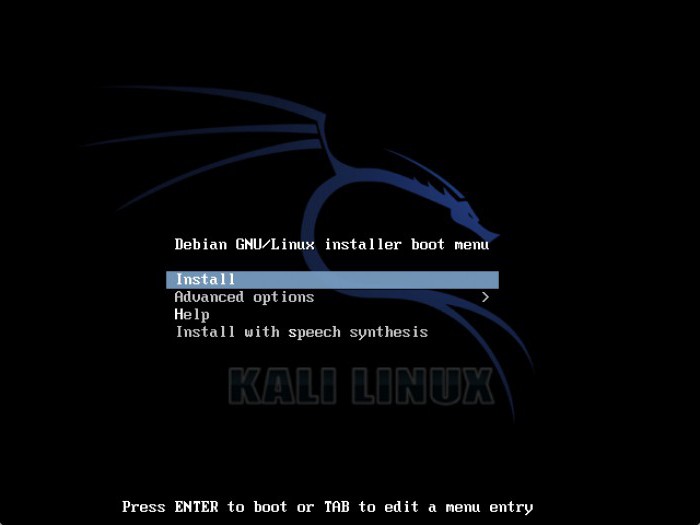
A jelölés után felkérjük a nevétfelhasználó és számítógép. Vegye figyelembe, hogy ellentétben más Linux rendszerekkel, ahol az alapértelmezett jelszó a root, a Kali Linux rendelkezik a toror jelszóval. Ezután megkezdődik a fájlok másolása. Ez 10-20 percet is igénybe vehet, az egész a számítógép teljesítményétől függ.
A fájlok sikeres másolása után a rendszeraz összes funkció teljes kihasználásához újraindítást kínál. Örülünk, hogy egyetértünk. Ezután élvezzük a teljesen működő Kali Linuxot. Az USB flash meghajtóra történő telepítés, mint láthatjuk, nagyon hasonló az Ubuntu és a Mint család többi operációs rendszeréhez. Mostantól kezdve, ha szükséges, nem korlátozódhat a Live-indításra, és nem zavarhatja a hosszú telepítést a merevlemezen.

Most élvezheti a Kali Linuxot.Az USB flash meghajtóra történő telepítés szó szerint fél órát vett igénybe. Ne felejtse el azonban, hogy bár a rendszert mindenféle biztonsági tesztelésre tervezték, akkor azokat kizárólag a készülékein kell elvégeznie, különben a törvény problémáira ütközhet, még akkor is, ha tettei nem utaltak rosszindulatú szándékra.


























